这篇文章主要讲解了“Linux下如何快速部署DHCP服务器”,文中的讲解内容简单清晰,易于学习与理解,下面请大家跟着小编的思路慢慢深入,一起来研究和学习“Linux下如何快速部署DHCP服务器”吧!

在这步中我们会使用如下的测试环境。
1、 运行下面的命令来安装 DHCP 服务器包,也就是 dhcp3-server。
$ sudo apt install isc-dhcp-server2、 安装完成后,编辑 /etc/default/isc-dhcp-server 使用 INTERFACES 选项定义 DHCPD 响应 DHCP 请求所使用的接口。
比如,如果你想让 DHCPD 守护进程监听 eth0,按如下设置:
INTERFACES="eth0"同样记得为上面的接口配置静态地址。
3、 DHCP 配置的主文件是 /etc/dhcp/dhcpd.conf, 你必须填写会发送到客户端的所有网络信息。
并且 DHCP 配置中定义了两种不同的声明,它们是:
4、 现在打开并修改主文件,定义 DHCP 服务器选项:
$ sudo vi /etc/dhcp/dhcpd.conf在文件顶部设置以下全局参数,它们将应用于下面的所有声明(请指定适用于你情况的值):
option domain-name "tecmint.lan";
option domain-name-servers ns1.tecmint.lan, ns2.tecmint.lan;
default-lease-time 3600;
max-lease-time 7200;
authoritative;5、 现在定义一个子网,这里我们为 192.168.10.0/24 局域网设置 DHCP (请使用适用你情况的参数):
subnet 192.168.10.0 netmask 255.255.255.0 {
option routers 192.168.10.1;
option subnet-mask 255.255.255.0;
option domain-search "tecmint.lan";
option domain-name-servers 192.168.10.1;
range 192.168.10.10 192.168.10.100;
range 192.168.10.110 192.168.10.200;
}6、 要给特定的客户机分配一个固定的(静态)的 IP,你需要显式将这台机器的 MAC 地址以及静态分配的地址添加到下面这部分。
host centos-node {
hardware ethernet 00:f0:m4:6y:89:0g;
fixed-address 192.168.10.105;
}
host fedora-node {
hardware ethernet 00:4g:8h:13:8h:3a;
fixed-address 192.168.10.106;
}保存并关闭文件。
7、 接下来,启动 DHCP 服务,并让它下次开机自启动,如下所示:
------------ SystemD ------------
$ sudo systemctl start isc-dhcp-server.service
$ sudo systemctl enable isc-dhcp-server.service
------------ SysVinit ------------
$ sudo service isc-dhcp-server.service start
$ sudo service isc-dhcp-server.service enable8、 接下来不要忘记允许 DHCP 服务(DHCP 守护进程监听 67 UDP 端口)的防火墙权限:
$ sudo ufw allow 67/udp
$ sudo ufw reload
$ sudo ufw show9、 此时,你可以将客户端计算机配置为自动从 DHCP 服务器接收 IP 地址。
登录到客户端并编辑以太网接口的配置文件(注意接口名称/号码):
$ sudo vi /etc/network/interfaces定义如下选项:
auto eth0
iface eth0 inet dhcp保存文件并退出。重启网络服务(或重启系统):
------------ SystemD ------------
$ sudo systemctl restart networking
------------ SysVinit ------------
$ sudo service networking restart另外你也可以使用 GUI 来在进行设置,如截图所示(在 Fedora 25 桌面中)设置将方式设为自动(DHCP)。
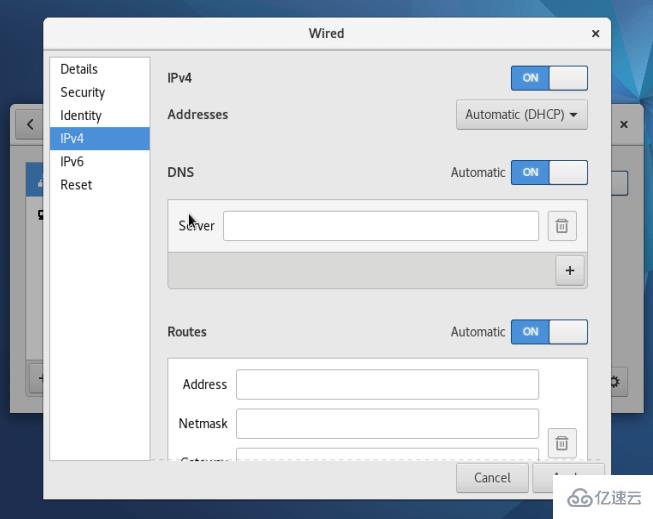
此时,如果所有设置完成了,你的客户端应该可以自动从 DHCP 服务器接收 IP 地址了。
感谢各位的阅读,以上就是“Linux下如何快速部署DHCP服务器”的内容了,经过本文的学习后,相信大家对Linux下如何快速部署DHCP服务器这一问题有了更深刻的体会,具体使用情况还需要大家实践验证。这里是亿速云,小编将为大家推送更多相关知识点的文章,欢迎关注!
亿速云「云服务器」,即开即用、新一代英特尔至强铂金CPU、三副本存储NVMe SSD云盘,价格低至29元/月。点击查看>>
免责声明:本站发布的内容(图片、视频和文字)以原创、转载和分享为主,文章观点不代表本网站立场,如果涉及侵权请联系站长邮箱:is@yisu.com进行举报,并提供相关证据,一经查实,将立刻删除涉嫌侵权内容。